 |
 |
対処方法 |
| |
Outlook 2010では、「ナビゲーション ウィンドウ」で表示される項目の順番を変更できます。
この機能を利用すると好みにあわせて変更でき便利です。
《項目の表示順序が変更できる》
| 変更前 |
変更後 |
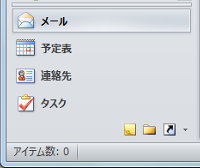
|
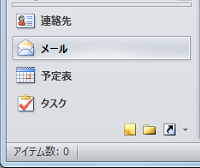
|

ナビゲーション ウィンドウで表示される項目の順番を変更するには、以下の操作手順を行ってください。
【操作手順】
- Outlook 2010を起動し、ナビゲーション ウィンドウから「メール」を右クリックし、「ナビゲーション ウィンドウ オプション」をクリックします。
※ ここでは例として、「メール」を右クリックします。(「メール」以外を右クリックしてもかまいません。)
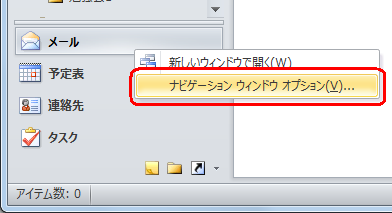
- 「ボタンを表示する順番」欄から、順番を変更したい項目をクリックして画面右にある「上へ」「下へ」ボタンをクリックします。
ここでは例として、「連絡先」の表示する位置を変更します。
《「連絡先」は上から3番目にある》
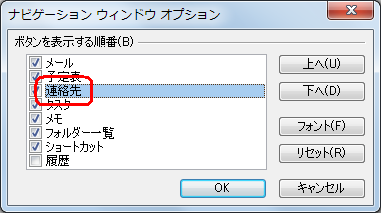
「上へ」ボタンを2回クリックします。
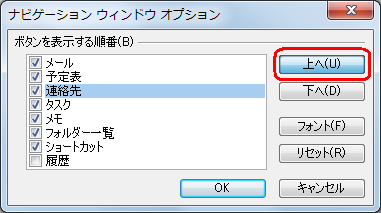
- 「OK」ボタンをクリックします。
《「連絡先」は上から1番目に移動》
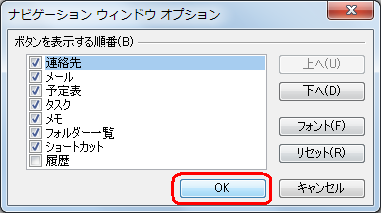
以上で操作完了です。
ナビゲーション ウィンドウで表示される項目の順番が変更されたことを確認してください。
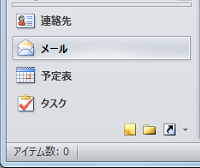
|
 |
関連情報 |
| |
特にありません。 |
 |
補足 |
| |
特にありません。
|
|
|




